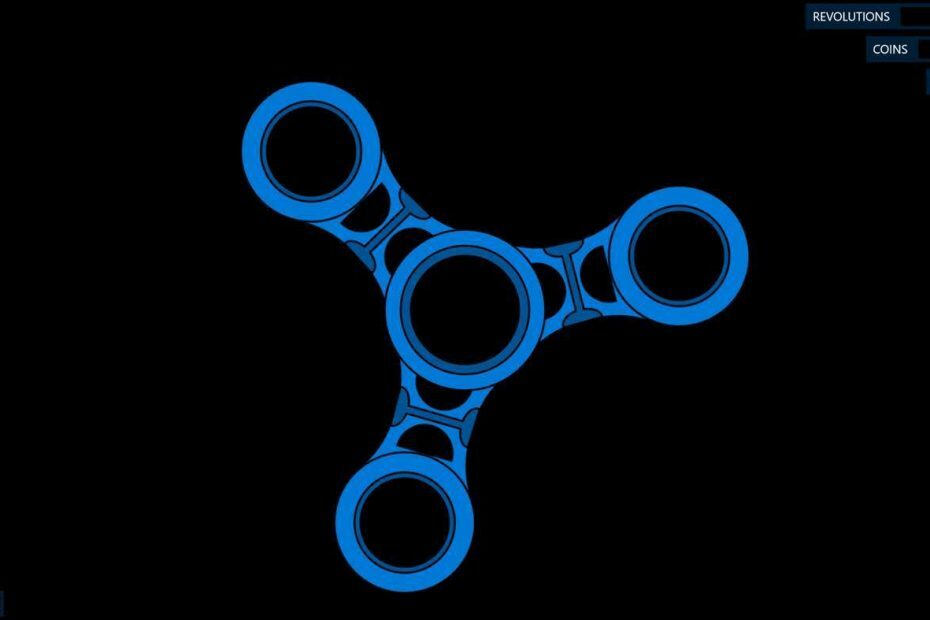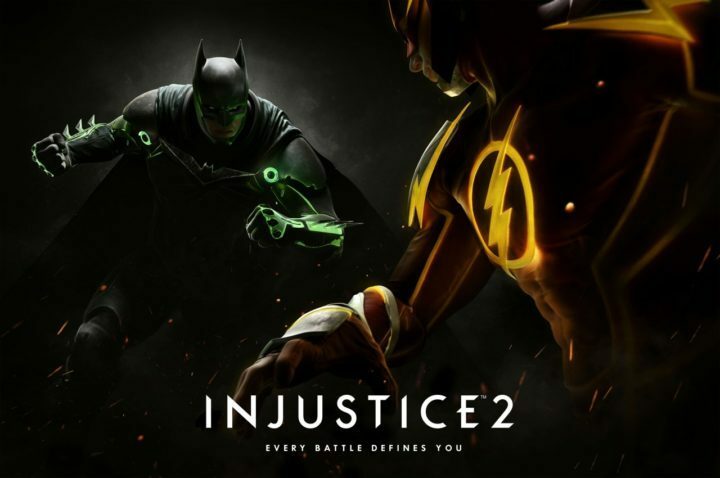Appliquez ces conseils simples si les achats numériques Xbox n'apparaissent pas
- Parfois, il se peut que vous ne trouviez pas vos jeux achetés sur Xbox One même si vous vous êtes connecté avec le bon compte Microsoft.
- Des problèmes d'application Store, un cache corrompu, une région incorrecte ou tout autre problème interne peuvent déclencher ce problème.
- Pour résoudre les achats Xbox One qui ne s'affichent pas, vous pouvez vous déconnecter et vous reconnecter et également suivre les autres méthodes mentionnées dans cet article si nécessaire.

XINSTALLER EN CLIQUANT SUR LE FICHIER DE TÉLÉCHARGEMENT
Ce logiciel réparera les erreurs informatiques courantes, vous protégera contre la perte de fichiers, les logiciels malveillants, les pannes matérielles et optimisera votre PC pour des performances maximales. Résolvez les problèmes de PC et supprimez les virus maintenant en 3 étapes faciles :
- Télécharger l'outil de réparation Restoro PC qui vient avec des technologies brevetées (brevet disponible ici).
- Cliquez sur Lancer l'analyse pour trouver les problèmes Windows qui pourraient causer des problèmes au PC.
- Cliquez sur Tout réparer pour résoudre les problèmes affectant la sécurité et les performances de votre ordinateur.
- Restoro a été téléchargé par 0 lecteurs ce mois-ci.
Habituellement, vous devriez pouvoir trouver tous vos articles achetés sans aucun problème. Mais, de nombreux joueurs ont remarqué que leurs articles Xbox One achetés numériquement, comme les jeux, n'apparaissent pas dans les jeux et les applications sur différents modèles ou dans Microsoft Store sur votre PC.
Si des problèmes comme le Problèmes de paiement Microsoft Store ne vous dérangez pas, chaque achat que vous avez effectué devrait être disponible sur votre compte. Mais, si cela ne se produit pas, cela peut apporter beaucoup de frustration. Heureusement, vous pouvez facilement surmonter cette situation.
Pourquoi ne puis-je pas voir le jeu que j'ai acheté dans le Microsoft Store ?
Si le Microsoft Store n'affiche pas les achats que vous avez effectués, cela peut être dû aux raisons suivantes :
- Mauvais compte : Dans la plupart des cas, les utilisateurs peuvent avoir plusieurs comptes et ils ne se souviennent pas du compte auquel appartiennent leurs achats numériques.
- Cache corrompu : Si le cache local a été corrompu, il peut ne pas vous montrer les jeux et applications achetés.
- Problèmes avec l'application Microsoft Store : Parfois, des problèmes internes avec l'application Microsoft Store peuvent déclencher ce type de problème.
- Paramètres de région incorrects : Certains articles achetés peuvent ne pas être disponibles dans votre région. C'est pourquoi vous ne les voyez pas.
- ça prend du temps : Certains achats peuvent prendre jusqu'à 24 heures pour être visibles dans votre compte. Alors, si vous acheté un article il y a quelques instants sur le Microsoft Store, il se peut qu'il n'apparaisse pas immédiatement dans votre bibliothèque.
Où sont mes achats sur Microsoft Store ?
Quoi qu'il en soit, tous vos achats sont disponibles sur votre compte MS. Vous pouvez les trouver dans la bibliothèque Microsoft Store. Voici la façon de le faire :
- Ouvrir Boutique Microsoft sur votre PC Windows ou Xbox.
- Clique sur le Icône de la bibliothèque.

Alternativement, vous pouvez aller à ceci Page de commande de compte Microsoft et trouvez tous les achats, y compris les jeux Xbox One, les applications, le pass de jeu ou tout autre abonnement.
Que puis-je faire si les jeux Xbox One achetés ne s'affichent pas ?
Le problème que vous rencontrez a plusieurs solutions. Cependant, avant de les essayer, nous vous suggérons de procéder comme suit :
- Assurez-vous que vous utilisez le bon compte Microsoft. Pour comprendre, consultez la page de commande sur le site Web de Microsoft, comme suggéré dans la section précédente de cet article.
- Assurez-vous que vous utilisez la version mise à jour du micrologiciel Xbox.
- Vérifiez si l'achat a réellement réussi. C'est parce que, parfois, Microsoft peut avoir des difficultés à traiter votre paiement.
- Mettez à jour l'application Microsoft Store.
- Se déconnecter. Ensuite, redémarrez votre Xbox, appuyez sur le Bouton Xbox et allez à Profil & système, appuyez sur Ajouter ou changer, et puis Ajouter nouveau. Maintenant, suivez les étapes à l'écran et reconnectez-vous avec votre compte Microsoft.
- Attendez au moins 24 heures s'il s'agit d'une nouvelle commande qui ne s'affiche pas.
Après avoir effectué les opérations ci-dessus, si nécessaire, suivez ces méthodes pour corriger le fait que Microsoft Store n'affiche pas les achats, y compris les jeux Xbox One.
1. Changer de région
- Aller à Paramètres Xbox.
- Aller à Système et puis Langue et région.
- Depuis Emplacement, sélectionnez la bonne région ou celle où les articles que vous avez achetés sont disponibles.

- Redémarrez Xbox.
2. Vider le cache
- Appuyez et maintenez enfoncé le Bouton Xbox pendant 10 secondes ou attendez qu'il éteigne la console.

- Débranchez le câble d'alimentation.
- Appuyez et maintenez enfoncé le Bouton Xbox encore et continuez à le faire plusieurs fois.
- Attendez une minute et rebranchez le câble d'alimentation.
- Attendez encore une minute.
- Maintenant, appuyez sur le Bouton Xbox pour allumer la console.
- Les extraits de jeu Xbox ne se téléchargent pas? Voici quoi faire
- Erreur système Xbox One E208: comment y remédier en 5 étapes
- Écran noir Xbox One: quelles sont les causes et comment y remédier
3. Réinitialiser la Xbox
- Aller à Paramètres et allez à Système.
- Aller à Informations sur la console.
- Appuyez sur Réinitialiser la console.
- Choisir entre Réinitialiser et tout supprimer et Réinitialiser et conserver mes jeux et applications.

- Suivez les étapes à l'écran pour terminer le processus.
Après la réinitialisation, configurez et reconnectez-vous. Maintenant, voyez si cela a résolu le problème ou non. Si nécessaire, contactez le support Microsoft pour obtenir une solution plus précise.
Si vous êtes intéressé, apprenez à résoudre Erreurs d'échec d'authentification PUR sur Microsoft Store.
Cet article a expliqué comment réparer les jeux achetés sur Xbox One qui ne s'affichent pas. Si vous avez des questions ou des opinions, faites-le nous savoir dans la zone de commentaires.
Vous avez toujours des problèmes? Corrigez-les avec cet outil :
SPONSORISÉ
Si les conseils ci-dessus n'ont pas résolu votre problème, votre PC peut rencontrer des problèmes Windows plus profonds. Nous recommandons télécharger cet outil de réparation de PC (évalué Excellent sur TrustPilot.com) pour y répondre facilement. Après l'installation, cliquez simplement sur le Lancer l'analyse bouton puis appuyez sur Tout réparer.